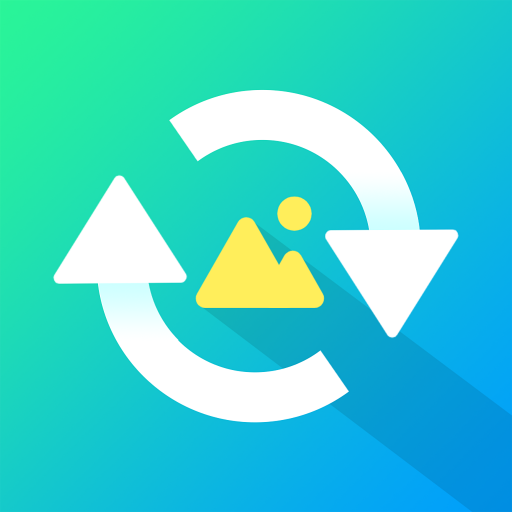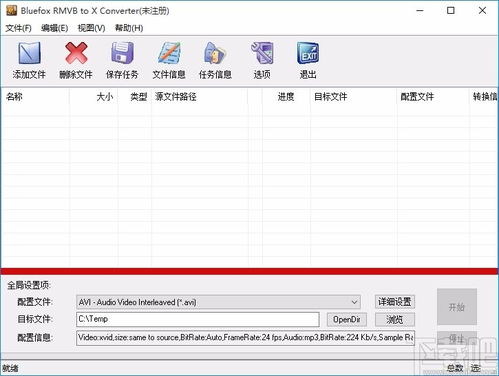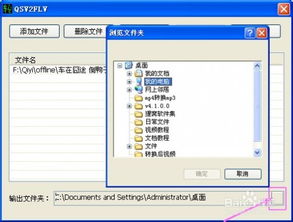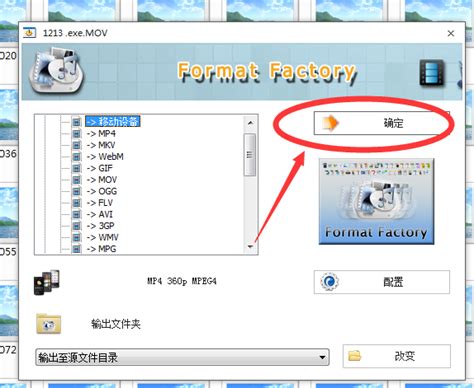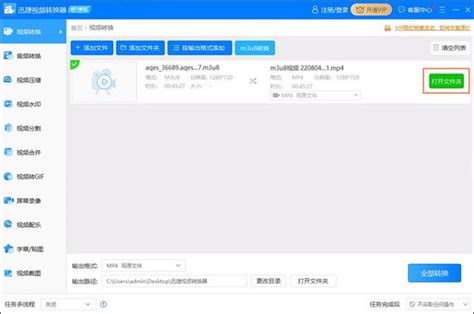一键转换RMVB为MP4,轻松搞定视频格式!
在日常的数字生活中,我们可能会遇到需要将RMVB格式的视频转换为MP4格式的情况。RMVB格式虽然在一些老旧设备或特定播放器上依然流行,但MP4格式凭借其广泛的兼容性和较小的文件体积,已成为当下视频存储和传播的首选。本文将详细介绍几种高效、简单的方法,帮助你实现RMVB到MP4的一键式转换,提升你的视频观看体验。

一、在线转换工具:Convertio
对于不想安装额外软件的用户来说,在线转换工具是一个不错的选择。Convertio作为一款功能强大的在线文件转换平台,支持包括RMVB到MP4在内的多种格式转换。

1. 访问Convertio网站:首先,打开浏览器,访问Convertio的官方网站。

2. 上传RMVB文件:在网站首页,点击“选择文件”按钮,从你的电脑中选择并上传RMVB视频文件。

3. 选择目标格式:在转换选项中,选择MP4作为目标格式。
4. 开始转换:点击“转换”按钮,等待转换过程完成。一旦转换成功,你可以下载转换后的MP4文件。
Convertio的优势在于其操作的简便性和对多种格式的广泛支持,但需要注意的是,在线工具在转换大型文件时可能会受到网络速度和带宽的限制。
二、桌面软件:数据蛙视频转换器
数据蛙视频转换器是一款高效、易用的视频格式转换工具,支持批量转换、多种格式输出以及高质量的视频转换。
1. 下载安装:首先,从官方网站下载并安装数据蛙视频转换器。
2. 添加RMVB文件:打开软件,点击视频格式转换界面中的“添加文件”项,将RMVB视频文件导入。
3. 选择输出格式:在导入视频后,点击“输出格式”,选择MP4格式。你还可以根据需要设置MP4格式的分辨率等参数。
4. 开始转换:完成所有设置后,点击“全部转换”按钮,软件将开始处理视频文件。转换完成后,软件会自动弹出已转换好的MP4文件。
数据蛙视频转换器的界面简洁明了,操作流畅,即使是非专业用户也能快速上手。此外,它还支持视频裁剪、加滤镜、加字幕等高级编辑功能,满足你的多样化需求。
三、WPS视频转化工具
WPS视频转化工具是WPS办公软件中的一个实用功能,可以快速转换视频格式,以便将视频插入文档中。
1. 打开WPS应用:在WPS应用中,找到并打开视频转换工具。
2. 上传RMVB文件:点击“选择文件”按钮,上传你的RMVB视频文件。
3. 选择转换格式:在转换选项中,选择MP4格式。
4. 开始转换:点击“开始转换”按钮,等待转换完成。
需要注意的是,WPS视频转化工具可能需要你开通会员才能使用。但考虑到WPS办公软件的广泛使用和高度集成,这一功能对于WPS用户来说依然十分便捷。
四、Media Coder
Media Coder是一款免费的视频转换工具,以其强大的功能和高效的转换速度而受到用户的喜爱。然而,其操作界面相对复杂,需要一定的学习成本。
1. 下载安装:从官方网站下载并安装Media Coder。
2. 添加RMVB文件:打开Media Coder,选择“文件”菜单中的“添加”选项,导入RMVB文件。
3. 设置输出格式:在输出设置中,选择MP4格式,并配置相关参数。
4. 开始转换:点击“开始”按钮,Media Coder将开始转换视频文件。
Media Coder虽然功能强大,但操作界面较为复杂,对于不熟悉视频转换的用户来说可能需要一些时间来适应。不过,一旦掌握了其操作方法,你将能够享受到高效、高质量的视频转换体验。
五、野葱视频转换器
野葱视频转换器是一款功能全面的视频转换工具,支持1000+音视频格式的转换,操作简单易用。
1. 下载安装:从官方网站下载并安装野葱视频转换器。
2. 添加RMVB文件:打开软件,选择“视频转换”功能,点击“添加文件”按钮导入RMVB视频文件。
3. 选择输出格式:在输出格式选项中,选择MP4格式。
4. 开始转换:点击“全部开始”按钮,启动格式转换过程。
野葱视频转换器的界面简洁明了,操作流畅,支持批量转换和多种格式输出,非常适合需要频繁进行视频转换的用户。
六、VLC media Player
VLC media Player是一款开源、免费的视频播放软件,同时支持视频转换功能。虽然其主打功能是视频播放,但衍生的视频转换功能也能满足一定的需求。
1. 打开VLC media Player:选择“媒体”菜单中的“转换/保存”选项。
2. 添加RMVB文件:在“文件”标签页中点击“添加”按钮,导入RMVB文件。
3. 设置输出格式:点击“转换/保存”按钮,选择目标格式为MP4,并设置输出文件路径。
4. 开始转换:点击“开始”按钮,VLC media Player将开始转换视频文件。
VLC media Player的视频转换功能虽然不如其播放功能那样强大,但对于一些简单的格式转换需求来说依然是一个不错的选择。
七、优速视频处理大师
优速视频处理大师是一款专业的视频处理工具,支持格式转换、视频压缩、视频分割等多种功能。
1. 下载安装:从官方网站下载并安装优速视频处理大师。
2. 添加RMVB文件:打开软件,在主界面左侧选择“格式转换”功能,点击“添加文件”按钮导入RMVB文件。
3. 选择输出格式:将输出格式更改为MP4。
4. 开始转换:点击“开始转换”按钮,软件将启动转换过程。
5. 查看转换结果:转换完成后,软件会自动打开输出文件夹,你可以在其中找到转换好的MP4文件。
优速视频处理大师以其专业的视频处理能力和简洁的操作界面赢得了用户的青睐。无论你是需要进行格式转换还是其他视频处理操作,这款软件都能为你提供高效的解决方案。
总结
将RMVB格式转换为MP4格式的方法多种多样,每种方法都有其独特的优势和适用场景。无论你是需要快速转换的在线工具、功能全面的桌面软件还是免费的开源软件,都能在上述方法中找到适合自己的解决方案。在选择转换工具时,建议根据自己的需求和操作习惯进行选择,以获得最佳的转换效果和使用体验。希望本文能帮助你顺利完成RMVB到MP4的转换,让你在未来的视频观看中享受更加优质的视听体验。
- 上一篇: 如何操作分享东航客票验真服务?
- 下一篇: QQ水浒:高效帮派技能升级攻略,解锁最强战力顺序!
-
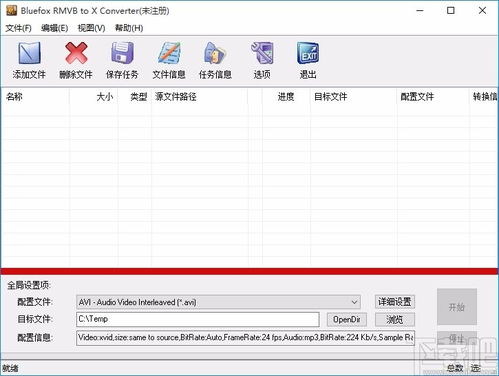 一键转换视频格式:FLV、MP4、RMVB、VOB、AVI轻松搞定!新闻资讯03-03
一键转换视频格式:FLV、MP4、RMVB、VOB、AVI轻松搞定!新闻资讯03-03 -
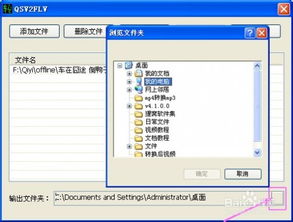 一键转换QSV为MP4!免费神器在手,轻松解决格式难题!新闻资讯02-22
一键转换QSV为MP4!免费神器在手,轻松解决格式难题!新闻资讯02-22 -
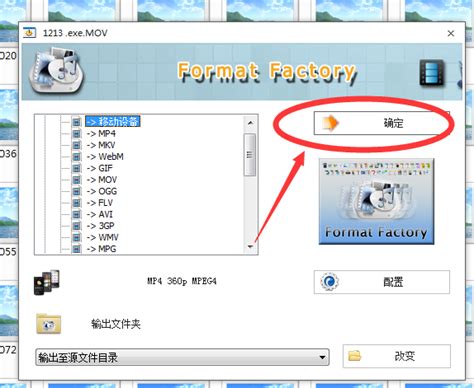 将EXE视频文件转换为MP4格式的方法新闻资讯05-26
将EXE视频文件转换为MP4格式的方法新闻资讯05-26 -
 一键快速将AVI转为MP4的绝佳方法新闻资讯02-10
一键快速将AVI转为MP4的绝佳方法新闻资讯02-10 -
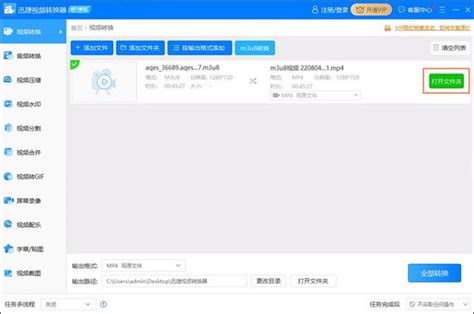 轻松解锁:如何将M3U8视频转换为MP4格式新闻资讯10-31
轻松解锁:如何将M3U8视频转换为MP4格式新闻资讯10-31 -
 轻松实现!腾讯视频QLV转MP4格式教程新闻资讯12-12
轻松实现!腾讯视频QLV转MP4格式教程新闻资讯12-12